Hướng dẫn sử dụng Keynote cho máy Mac
- Chào mừng
- Tính năng mới
-
- Bắt đầu với Keynote
- Giới thiệu về hình ảnh, biểu đồ và các đối tượng khác
- Tạo bài thuyết trình
- Chọn cách điều hướng bài thuyết trình của bạn
- Mở hoặc đóng bài thuyết trình
- Lưu và đặt tên bài thuyết trình
- Tìm bài thuyết trình
- In bài thuyết trình
- Touch Bar cho Keynote
- Tạo bài thuyết trình bằng VoiceOver
-
- Thay đổi độ trong suốt đối tượng
- Tạo nền cho hình và hộp văn bản bằng màu hoặc hình ảnh
- Thêm đường viền vào đối tượng
- Thêm chú thích hoặc tiêu đề
- Thêm phản chiếu hoặc bóng đổ
- Sử dụng kiểu đối tượng
- Định cỡ lại, xoay và lật đối tượng
- Di chuyển và sửa các đối tượng bằng danh sách đối tượng
- Thêm đối tượng được liên kết để làm cho bài thuyết trình có tính tương tác
-
- Thuyết trình trên máy Mac của bạn
- Thuyết trình trên màn hình riêng biệt
- Thuyết trình trong cuộc gọi FaceTime
- Sử dụng điều khiển từ xa
- Làm cho bài thuyết trình tự động chuyển tiếp
- Yêu cầu mật khẩu để thoát khỏi bài thuyết trình
- Phát bản trình chiếu có nhiều người thuyết trình
- Lặp lại trên máy Mac
- Ghi bài thuyết trình
-
- Gửi bài thuyết trình
- Giới thiệu về cộng tác
- Mời người khác cộng tác
- Cộng tác trên bài thuyết trình được chia sẻ
- Xem hoạt động mới nhất trong bài thuyết trình được chia sẻ
- Thay đổi cài đặt của bài thuyết trình được chia sẻ
- Dừng chia sẻ bài thuyết trình
- Các thư mục được chia sẻ và cộng tác
- Sử dụng Box để cộng tác
- Tạo GIF động
- Đăng bài thuyết trình của bạn trong blog
-
- Sử dụng iCloud Drive với Keynote
- Xuất sang PowerPoint hoặc một định dạng tệp khác
- Giảm kích cỡ tệp bài thuyết trình
- Lưu bài thuyết trình lớn dưới dạng tệp gói
- Khôi phục phiên bản cũ hơn của bài thuyết trình
- Di chuyển bài thuyết trình
- Xóa bài thuyết trình
- Bảo vệ bài thuyết trình bằng mật khẩu
- Khóa bài thuyết trình
- Tạo và quản lý chủ đề tùy chỉnh
- Bản quyền
thanh công cụ
Thanh công cụ là hàng các nút phía trên bài thuyết trình trong cửa sổ Keynote. Bấm vào các nút để xem các tùy chọn chèn đối tượng như hình, biểu đồ và bảng; để mở và đóng thanh bên; để hiển thị hoặc ẩn hình thu nhỏ trang chiếu, v.v.
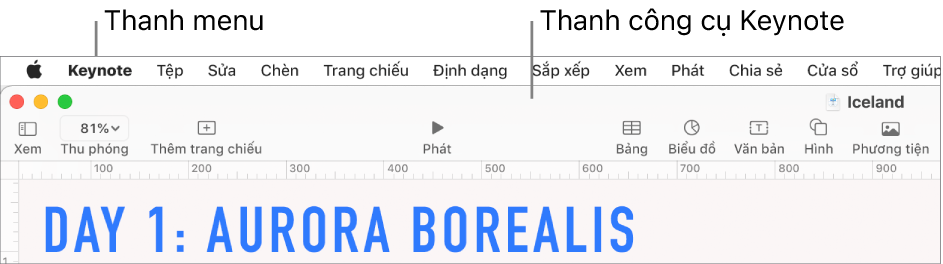
Bạn có thể tùy chỉnh thanh công cụ bằng cách thay đổi các nút xuất hiện và cách sắp xếp chúng. Nếu bạn không thấy nút được đề cập trong hướng dẫn, nút có thể đã bị xóa. Bạn có thể thêm lại biểu tượng bằng cách tùy chỉnh lại thanh công cụ.
Để tùy chỉnh thanh công cụ, chọn Xem > Tùy chỉnh Thanh công cụ (từ menu Xem ở đầu màn hình của bạn).
Mẹo: Thanh menu ở đầu màn hình (phía trên cửa sổ Keynote) bao gồm một số menu có cùng tên như các nút trên thanh công cụ. Những menu này không phải lúc nào cũng chứa cùng các tùy chọn như các mục trên thanh công cụ. Trong hầu hết các trường hợp, các menu trên thanh menu bao gồm nhiều lệnh hơn so với các lệnh có từ thanh công cụ.